Urejanje slik je lahko zahtevna, a tudi ustvarjalna naloga. Ključni element urejanja slik v GIMP je ombensko polje. Tu upravljaš s svojimi plasti, jih urejaš in ustvarjaš red v svojem projektu. V nadaljevanju boš izvedel, kako lahko učinkovito uporabiš ombsko polje za optimizacijo svojih ureditev.
Najpomembnejši vpogledi
- Ombensko polje je osrednji nadzorni enota za vse plasti v tvojem GIMP projektu.
- Plasti je možno ustvarjati, preimenujati in organizirati za boljši pregled.
- Vidnost in vrstni red plasti je mogoče enostavno prilagajati.
- Različne funkcije, kot so mešalni načini in prilagoditve prosojnosti, širijo tvoje možnosti urejanja.
Uvod v ombsko polje
Ombensko polje je privzeto na desni strani GIMP vmesnika. Če ni vidno, ga lahko obnoviš tako, da klikneš na simbol puščice v zgornjem delu in izbereš "Dodaj zavihke". Nato izberi "Plasti", da odpreš polje.
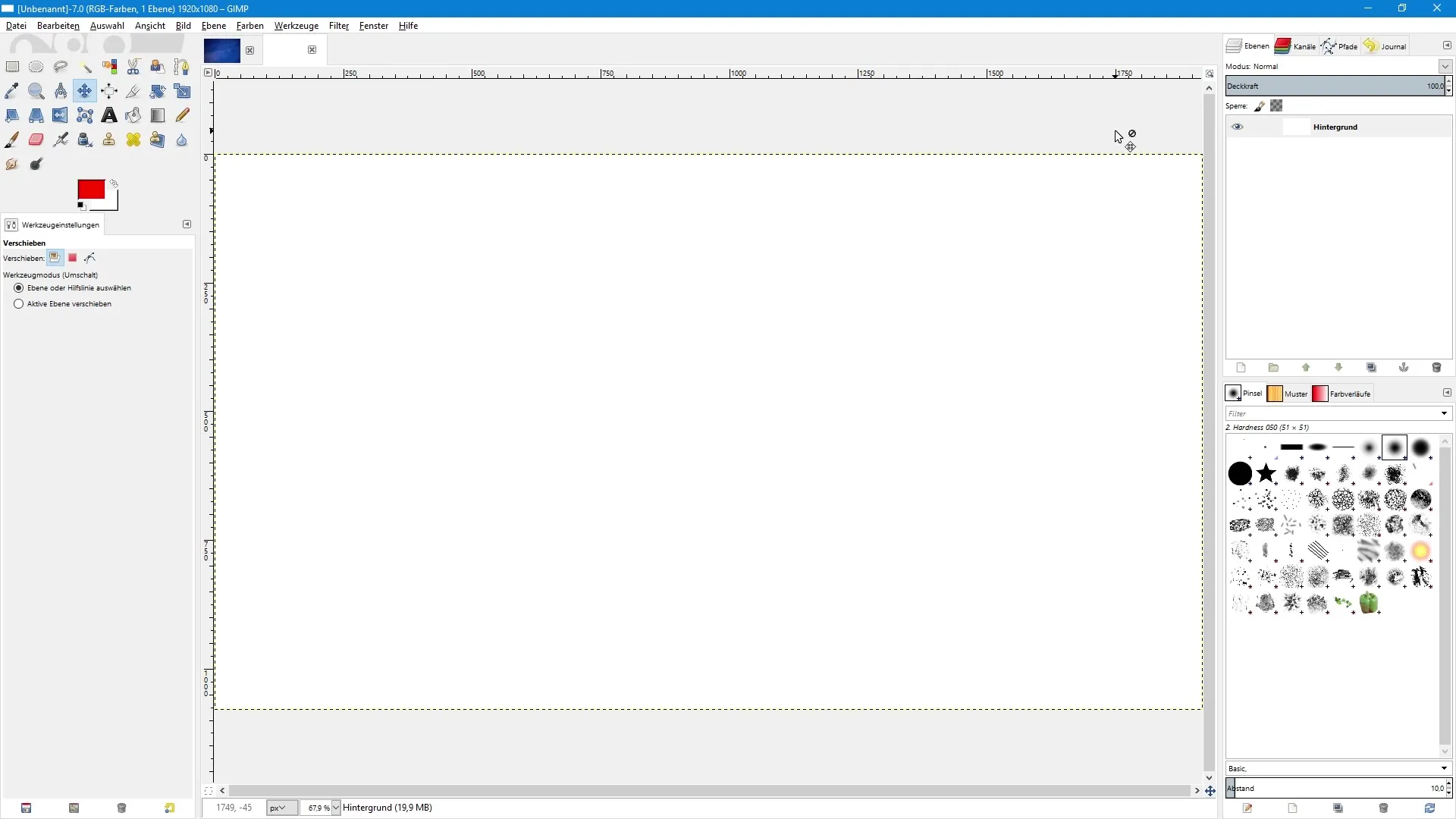
Ombensko polje sprva prikazuje le eno plast, privzeto ozadje. Ta se prikaže ob ustvarjanju novega dokumenta z belo podlago. Vidnost te plasti lahko nadzirate, tako da kliknete na simbol očesa. S skrivanjem plasti ta ni izbrisana, temveč le skrita.
Ustvarjanje novih plasti
Za ustvarjanje nove plasti kliknite na simbol papirja v ombskem polju. V pojavnem pogovornem oknu lahko vpišete ime nove plasti ter nastavite širino in višino. Običajno je smiselno uporabiti "Test" kot primer imena. Izbirate lahko tudi predpono ali barvo ozadja kot možnost izpolnitev nove plasti ali pa ustvarite prozorno plast.
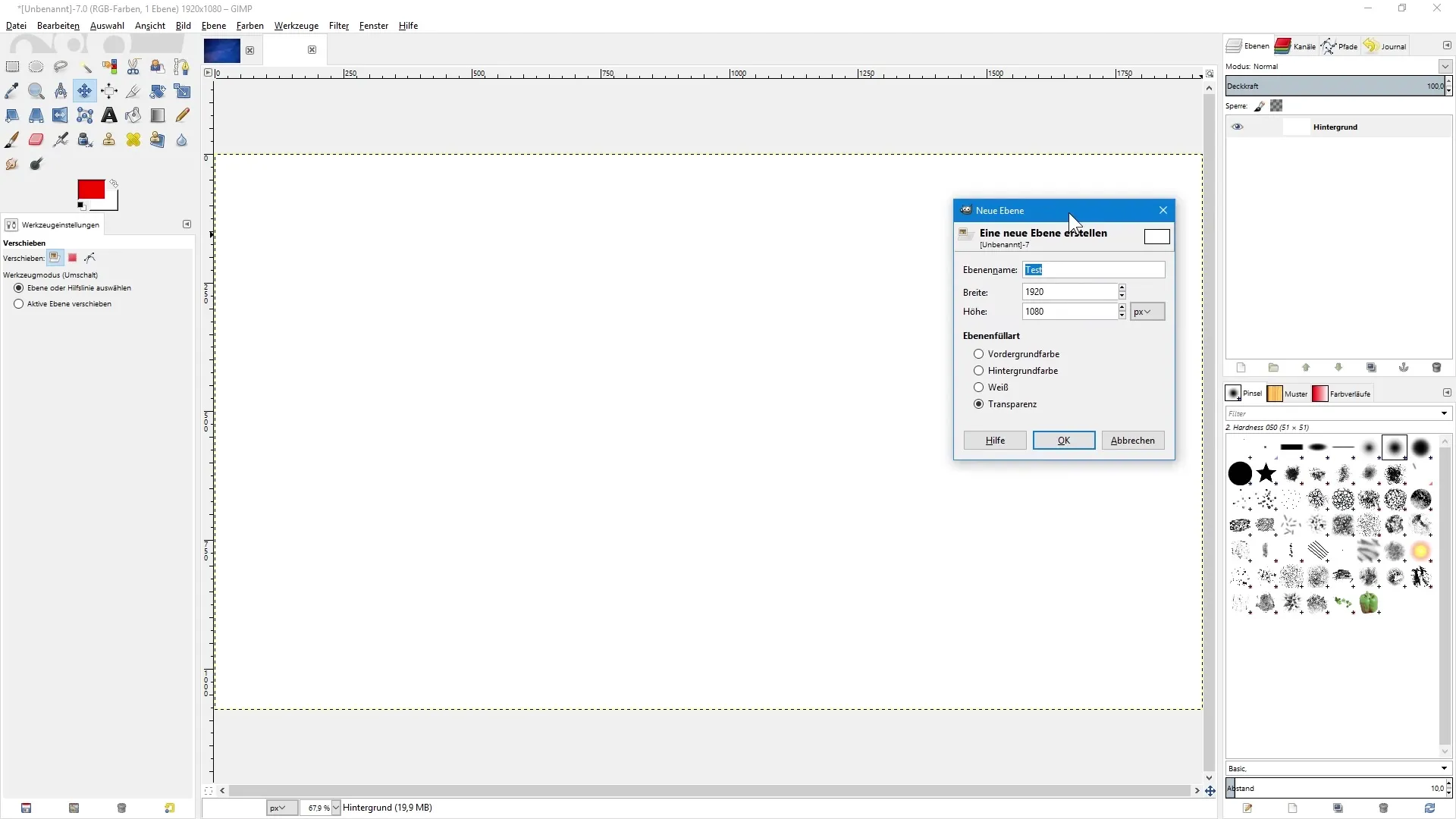
Če ustvarite prozorno plast, se ta prikaže nad prej izbrano plastjo. Upoštevajte, da GIMP nove plasti samodejno številči. Da bi izboljšali preglednost, priporočam, da te plasti takoj poimenujete. Preprosto dvokliknite na ime in ga preimenujte, na primer v "Primerna plast".
Uporaba skupin plasti
Učinkovit način za ohranjanje pregleda je uporaba skupin plasti. Da bi ustvarili skupino, kliknite na simbol mape. Skupino lahko tudi preimenujete tako, da dvokliknete na ime. Da bi plast potegnili v to skupino, kliknite na plast, držite levi klik in jo povlecite v skupino.
Če želite spremeniti vrstni red svojih plasti, to lahko storite tako, da kliknete na plast in jo povlečete na želeno mesto. Uporabite lahko tudi simbole puščic v ombskem polju, da izbrano plast premaknete navzgor ali navzdol.
Delovanje z lebdečo izbiro
Če ustvarite izbiro na plasti in jo želite premakniti, to lahko enostavno storite s pomočjo orodja za premikanje. Ko ste izbiro kopirali in prilepili, se ustvari lebdeča izbira. Da jo utrdite na določeni poziciji, preprosto kliknite na prazno mesto v ombskem polju ali uporabite ustrezen simbol sidra.
Prilagoditev plasti z mešalnimi načini in prosojnostjo
Posebna funkcija v GIMP-u je možnost spremembe mešalnega načina plasti. Mešalni način ti omogoča nadzor nad interakcijo med različnimi plastmi. Da to storiš, izberi plast, klikni na meni in izberi ustrezen mešalni način med razpoložljivimi možnostmi.
Poleg tega lahko prilagodiš prosojnost plasti. S pomičnim pojmo v ombskem polju lahko nadziraš vidnost plasti, kar ti omogoča, da ustvariš delno prozorno predstavitev. Preprosto kliknite na drsnik in ga povlecite, da zmanjšate ali povečate prosojnost.
Zaklepanje plasti
Če želiš preprečiti, da bi se spremembe na določeni plasti zgodile, lahko plast zakleneš. S funkcijo "Zaklepanje pikslov" lahko na primer prepoveš slikanje na plasti, medtem ko simbol "Zaklepanje alfa kanala" zagotavlja, da lahko delaš le v že naslikanih območjih. Tako lahko natančno delaš na svojem urejanju slik.
Povzetek – Urejanje slik z GIMP: Ombensko polje v podrobnostih
V GIMP-u je ombsko polje nepogrešljiv element, s katerim lahko enostavno in učinkovito delaš s plastmi. Z ustvarjanjem novih plasti, uporabo skupin in igro z mešalnimi načini ter prosojnostjo pridobiš več nadzora nad svojimi ureditev, kar ti pomaga tudi pri zapletenih projektih ohranjati pregled.
Pogosto zastavljena vprašanja
Kako najdem ombsko polje v GIMP-u?Ombensko polje lahko obnoviš preko simbola puščice in "Dodaj zavihke".
Kako ustvarim novo plast?Klikni na simbol papirja, izberi ime in vrsto izpolnitve nove plasti.
Kako lahko nadziram vidnost plasti?Klikni na simbol očesa poleg želenih plasti.
Ali lahko organiziram plasti v skupine?Da, klikni na simbol mape, da ustvariš skupino in potegni želene plasti vanjo.
Kako spremenim mešalni način plasti?Izberi plast, pojdi v meni in izberi želeni mešalni način.
Ali lahko prilagodim prosojnost plasti?Da, uporabi pomični drsnik v ombskem polju, da zmanjšaš ali povečaš prosojnost.
Kako zaklenem plast?Aktiviraj funkcijo "Zaklepanje pikslov" ali "Zaklepanje alfa kanala" v ombskem polju.


